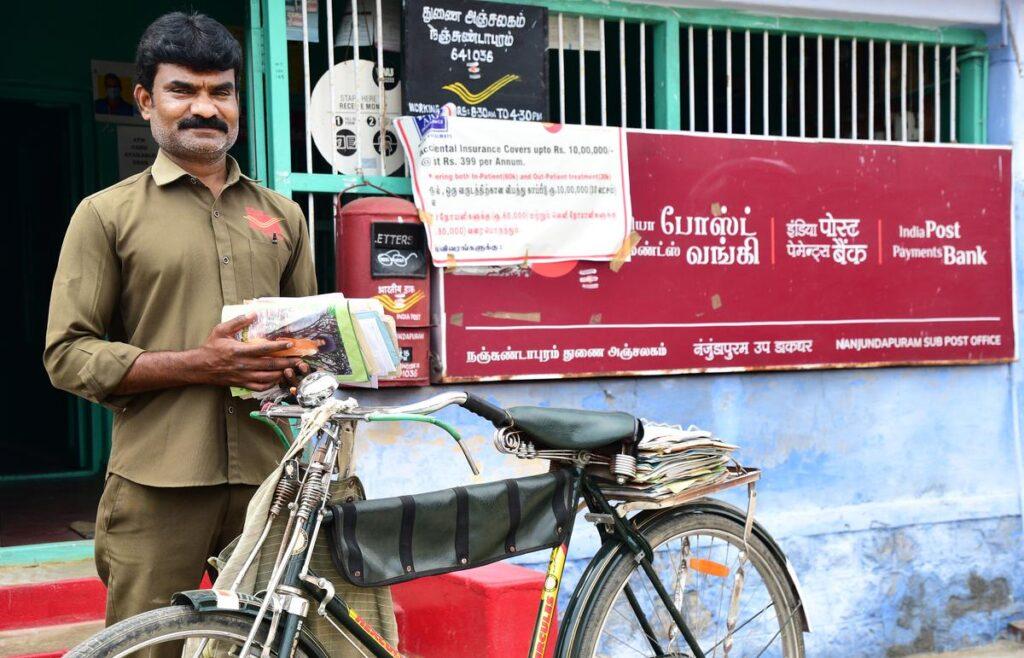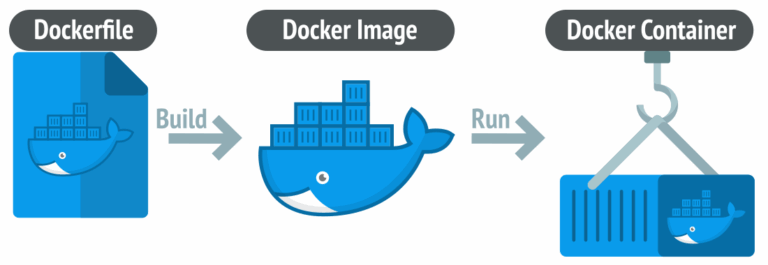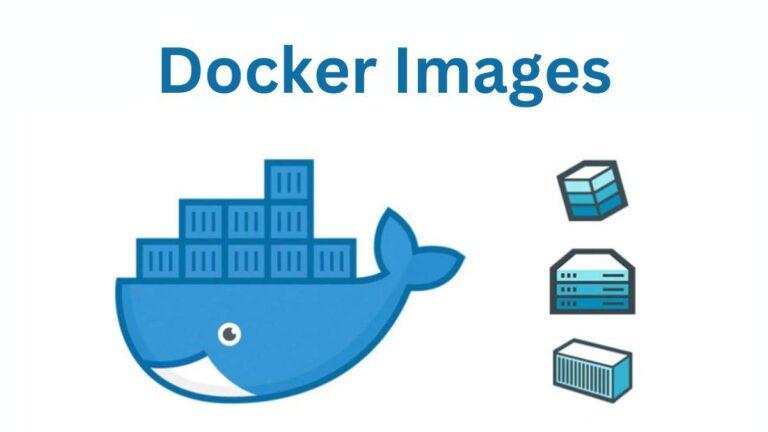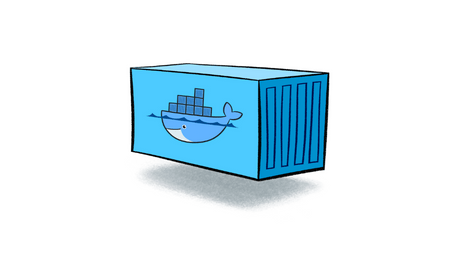Chức năng chính của Environment là 1 chỗ lưu “biến” giống như “biến” trong code để mình có thể tái sử dụng ở nhiều nơi.
Ứng dụng:
– Nhanh chóng chuyển qua lại giữa các môi trường Dev và Product mà không cần tạo lại các request mới vì phải thay đổi lại URL.
– Giúp lưu lại giá trị của response API trước để điền vào API sau. (Phần này có kết hợp với phần Pre-request và Tests, sẽ được giới thiệu ở các bài tiếp theo).
– Không phải sửa giá trị của các tham số quá nhiều lần.
Ở Postman sẽ chia làm 2 loại Environments: Local và Global
Local: Phạm vi ảnh hưởng chỉ có khi chọn đúng Enviroments.
Global: Phạm vi ảnh hưởng đến toàn bộ các project có trong Postman, nhưng nếu có 2 biến cùng tên ở Local và Global thì sẽ ưu tiên lấy Local.
Vị trí của Environment trong khung làm việc của postman.
Tạo 1 Enviroment
Bước 1: Mở Manage Environments
Bước 2: Add thêm Enviroment mới

Bước 3: Điền tên của Enviroment, tên và giá trị của biến.

Dấu checkbox thể hiện rằng: có active cái biến đó hay ko
Trong ví dụ trên: mình đang active biến url và có thể sử dụng biến này trong môi trường Demo-dev.
Lấy giá trị của các biến trên như thế nào trong request?
Chỉ cần viết theo cú pháp { {tên_biến} }: ví dụ: { {url} }

Như trong hình:
- Chỗ chuyển đổi qua lại giữa các Environment
- Cách lấy giá trị biến. Lấy đúng sẽ có màu da cam, đưa chuột hover vào thì hiển thị giá trị của biến.
- Nếu tên biến có màu đỏ có nghĩa là không có biến này trong Environment, chuyện này thường xảy ra khi chuyển đổi qua lại giữa các môi trường của các dự án khác nhau, hoặc đã inactive cái biến đó.
Làm thế nào để biết được giá trị của các biến trong 1 enviroment nào đó.
Cách 1: vào lại Manage Enviroment giống như việc Add Enviroment
Cách 2. Click vào icon con mắt

Muốn sửa thông tin của Environment bạn có thể click vào nút Edit để sửa.